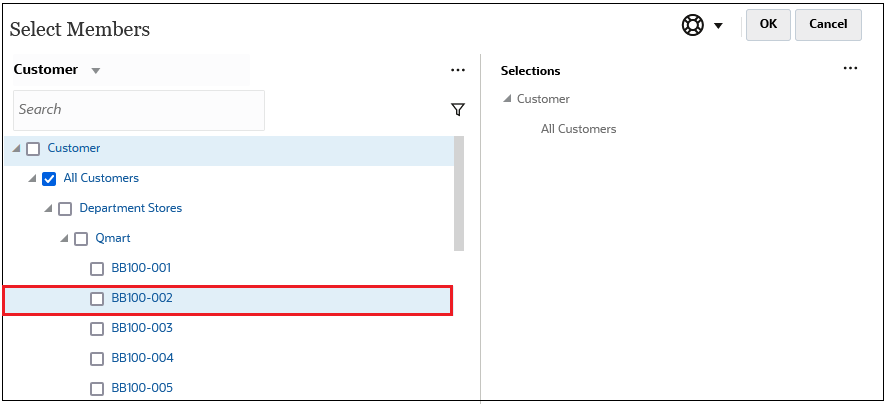Elemente suchen
Sie können über das Feld Suchen Elemente suchen. Wenn Sie ein Element suchen, können Sie nach einem Wort, nach mehreren Wörtern oder nach Platzhaltern suchen.
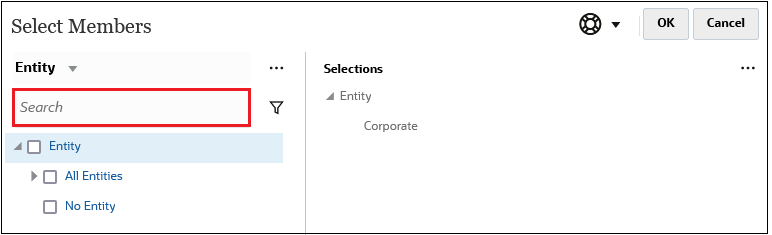
Table 8-1 Gültige Platzhalterzeichen
| Platzhalter | Beschreibung |
|---|---|
| ? |
Steht für ein einzelnes Zeichen. |
| * |
Steht für kein, ein oder mehrere Zeichen. Geben Sie beispielsweise "Sale*" ein, um nach "Sales" und "Sale" zu suchen, da das Sternchen (*) für kein, ein oder mehrere Zeichen nach dem Wort "Sale" steht. Standardmäßig wird bei der Suche das Sternchen (*) als Platzhalter verwendet. Beispiel: Wenn Sie "cash" eingeben, wird nach "*cash*" gesucht, wobei die Begriffe "Restricted Cash", "Cash Equivalents", "Cash" und "Noncash Expenses" gefunden werden, da das Wort "cash" in jedem dieser Suchergebnisse vorkommt. |
| # | Steht für eine einzelne Zahl (0-9). |
| [list] | Steht für ein einzelnes Zeichen in einer angegebenen Zeichenliste. Sie können bestimmte Zeichen auflisten, die als Platzhalter verwendet werden sollen. Beispiel: Geben Sie [plan] ein, um alle Buchstaben zwischen den eckigen Klammern als einzelne Platzhalter zu verwenden. Mit dem Zeichen "-" können Sie einen Bereich angeben, z.B. [A-Z] oder [!0-9]. Um das Zeichen "-" als Teil der Liste verwenden zu können, geben Sie es am Anfang der Liste ein. [-@&] verwendet beispielsweise die Zeichen zwischen den eckigen Klammern als Platzhalter. |
| [list] | Steht für ein einzelnes Zeichen, das sich nicht in einer angegebenen Zeichenliste befindet. Das Zeichen "-" kann auch zur Angabe eines Bereichs verwendet werden, z.B. [!A-Z] oder [!0-9]. |
Klicken Sie zum Entfernen von Suchkriterien neben dem Suchfilter auf das X.
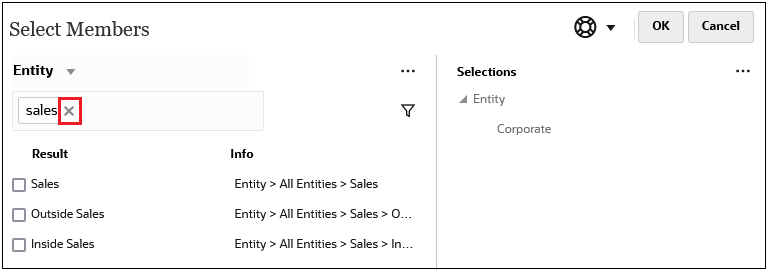
Nachdem Sie eine Suche ausgeführt haben, können Sie über das Symbol "Element suchen" ![]() ein bestimmtes Element in der Hierarchie suchen. Dies ist besonders hilfreich, wenn Sie über eine große Anzahl an Elementen verfügen und mit einem bestimmten Element an seiner Position in der Hierarchie arbeiten möchten.
ein bestimmtes Element in der Hierarchie suchen. Dies ist besonders hilfreich, wenn Sie über eine große Anzahl an Elementen verfügen und mit einem bestimmten Element an seiner Position in der Hierarchie arbeiten möchten.
Markieren Sie zum Anzeigen des Symbols "Element suchen" ein Element in den Suchergebnissen. Um das Element in der Hierarchie zu suchen, klicken Sie links neben dem markierten Element in der Spalte Informationen auf ![]() (Element suchen).
(Element suchen).
Beispiel: Angenommen, Sie suchen das Element bb100 in der Customer-Dimension und klicken in der Zeile BB100-02 auf ![]() (Element suchen).
(Element suchen).
![]()
Nachdem Sie auf ![]() (Element suchen) geklickt haben, werden Sie zur Hierarchieansicht zurückgeleitet, und die Zeile BB100-02 ist markiert. An diesem Punkt können Sie das Kontrollkästchen neben BB100-02 aktivieren, um die Zeile bei Bedarf aus dem Fenster Auswahl zu löschen.
(Element suchen) geklickt haben, werden Sie zur Hierarchieansicht zurückgeleitet, und die Zeile BB100-02 ist markiert. An diesem Punkt können Sie das Kontrollkästchen neben BB100-02 aktivieren, um die Zeile bei Bedarf aus dem Fenster Auswahl zu löschen.